विस्तृत चरणों के साथ iMovie पर वॉटरमार्क जोड़ने की कला में महारत हासिल करें
मैक पर आपके द्वारा उपयोग किए जा सकने वाले सबसे अच्छे संपादकों में से एक iMovie है। यह उपकरण मैक उपयोगकर्ताओं को उपयोग करने के लिए एक बहुत ही सहज इंटरफ़ेस प्रदान करता है। यद्यपि यह उपकरण उत्कृष्ट और प्रबंधन में आसान है, फिर भी कुछ उपयोगकर्ता इसका उपयोग करने के लिए एक ट्यूटोरियल चाहते हैं। तो, यदि आप एक मैक उपयोगकर्ता हैं और सीखना चाहते हैं iMovie में वीडियो में पानी कैसे डालें, आप टूल के साथ महानता प्राप्त करने के लिए हमारे द्वारा नीचे प्रस्तुत की गई मार्गदर्शिका का अनुसरण कर सकते हैं।
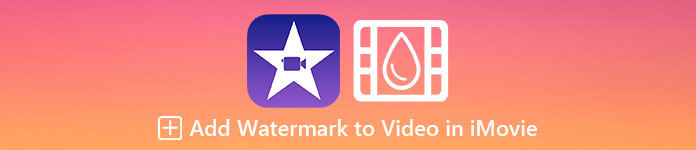
भाग 1। मैकोज़ पर iMovie में वीडियो में वॉटरमार्क कैसे जोड़ें पर ट्यूटोरियल
हम पहले ही iMovie पेश कर चुके हैं, इसलिए आगे के विवरण आपको सिखाएंगे कि iMovie में किसी वीडियो पर वॉटरमार्क कैसे लगाया जाए। जोड़ने का तरीका जानने के लिए, आप नीचे दी गई विस्तृत मार्गदर्शिका का अनुसरण कर सकते हैं, और कृपया पूरे विचार को समझने के लिए इसे अच्छी तरह से पढ़ें।
चरण 1। अपने मैक पर iMovie लॉन्च करें, और अगर आपको यह नहीं मिल रहा है, तो आप जल्दी से Finder पर जा सकते हैं और इसे खोज सकते हैं।
चरण 2। दबाएं आयात वीडियो और छवि अपलोड करने के लिए बटन जिसे आप वॉटरमार्क के रूप में उपयोग करना चाहते हैं। वीडियो और छवि फ़ाइल को इस पर खींचें समय नीचे, छवियों के समान। सुनिश्चित करें कि वीडियो वीडियो के शीर्ष पर है। चित्र को खींचकर, उसका आकार बदल कर, और बहुत कुछ करके उसमें कुछ समायोजन करें।
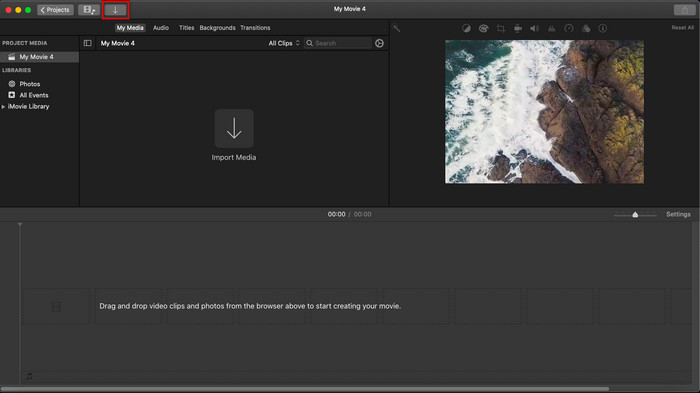
चरण 3। यदि आप समायोजन से पहले ही संतुष्ट हैं, तो क्लिक करें निर्यात उपकरण के ऊपरी-दाएँ भाग में, तब निर्यात फ़ाइल.
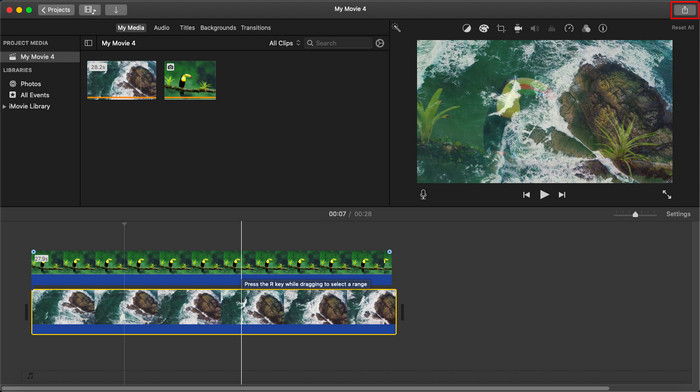
पेशेवरों
- यह किसी भी Apple डिवाइस जैसे macOS और iOS डिवाइस में उपयोग करने के लिए स्वतंत्र है।
- कच्चे वीडियो को अच्छा दिखाने के लिए उनमें त्वरित संपादन करें।
- औसत संपादन कार्यों तक आवश्यक उपलब्ध हैं।
विपक्ष
- यह कम प्रारूप का समर्थन करता है, इसलिए यदि आप यहां वीडियो संपादित करना चाहते हैं, तो आपको इसे MOV या Apple उपकरणों के साथ संगत किसी भी प्रारूप में बदलना होगा।
- पेशेवर संपादन के लिए कम समर्थन।
भाग 2. मैक कंप्यूटर पर वीडियो पर वॉटरमार्क का उपयोग करने और कम परेशानी में डालने के लिए सबसे अच्छा टूल
यदि आपको लगता है कि iMovie पर वॉटरमार्क जोड़ना कठिन है, तो आप सबसे अच्छे विकल्प के बजाय इसका उपयोग कर सकते हैं, वीडियो कनवर्टर अंतिम. यह टूल आपके वीडियो में वॉटरमार्क जोड़ने का एक आसान तरीका प्रदान करता है। कल्पना कीजिए: यदि iMovie का उपयोग करना आसान है तो अंतिम उपकरण अधिक सुलभ है। हालांकि इसका उपयोग करना आसान है, यह अंतिम आउटपुट प्रदान करता है जो शीर्ष पर है, और iMovie के खिलाफ इसके लाभों में से एक यह है कि यह अधिक छवि प्रारूपों का समर्थन करता है जिनका उपयोग आप अपलोड करने के लिए कर सकते हैं। अधिक जानना चाहते हैं? ठीक है, आप उन सुविधाओं को पढ़ सकते हैं जो हम आपके लिए नीचे प्रस्तुत कर रहे हैं।

FVC वीडियो कन्वर्टर अंतिम
5,689,200+ डाउनलोड- संपूर्ण संपादन सुविधाएँ प्रदान करता है जिनका उपयोग आप अपने वीडियो को अन्य की तुलना में अधिक उत्कृष्ट बनाने के लिए कर सकते हैं।
- यह वीडियो को तुरंत आयात और निर्यात करने के लिए अल्ट्रा-फास्ट प्रक्रियाओं और हार्डवेयर त्वरण का समर्थन करता है।
- यह MOV, MKV, AVI, MP4, FLV, RMVB, और अधिक जैसे वीडियो प्रारूपों का समर्थन करता है।
- सबसे अच्छा अनुभव रखने के लिए इसका एक बहुत ही इंटरैक्टिव इंटरफ़ेस है।
- विंडोज और मैक जैसे सभी डेस्कटॉप प्लेटफॉर्म पर उपलब्ध है।
मुफ्त डाउनलोडविंडोज 7 या उसके बाद के लिएसुरक्षित डाऊनलोड
मुफ्त डाउनलोडMacOS 10.7 या उसके बाद के लिएसुरक्षित डाऊनलोड
क्या इन सभी सुविधाओं का एक ही उपकरण पर होना आश्चर्यजनक नहीं है? यदि हम एक ही पृष्ठ पर हैं, तो आइए iMovie में किसी वीडियो को वॉटरमार्क कैसे करें, लेकिन अंतिम टूल के साथ अधिक सरल तरीके से विवरण में खुदाई करें।
अल्टीमेट टूल के साथ वीडियो पर वॉटरमार्क कैसे डालें, इस पर चरण
चरण 1। अपने मैक पर सॉफ्टवेयर डाउनलोड करें, इंस्टॉलेशन प्रक्रिया का पालन करें और दबाएं शुरू करें उपकरण लॉन्च करने के लिए।
चरण 2। क्लिक करके अपनी इच्छित वीडियो फ़ाइल अपलोड करें + बटन या फाइलें जोड़ो. उस फ़ोल्डर में वीडियो देखें जो आपकी स्क्रीन पर दिखाई देगा, और दबाएं खुला हुआ इसे अपलोड करने के लिए।
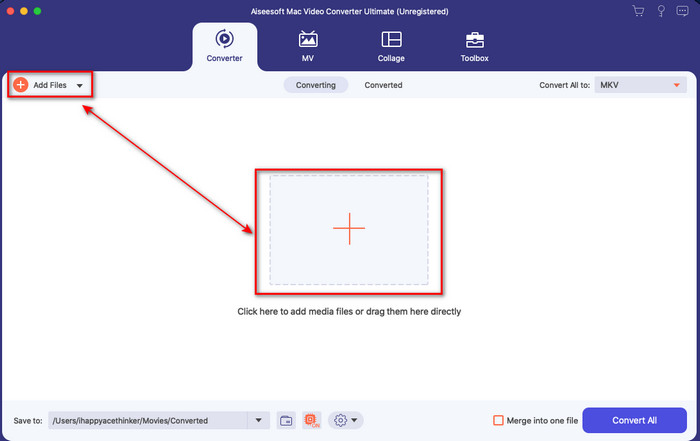
चरण 3। दबाएं छड़ी टूल के इंटरफ़ेस पर संपादन विंडो खोलने के लिए बटन। फिर क्लिक करें वाटर-मार्क अनुभाग, टिक छवि, मारो + अपनी इच्छित छवि जोड़ने के लिए बटन। उसके बाद, छवि को समायोजित करें अस्पष्टता या घुमाएँ यह और क्लिक करें ठीक आपके द्वारा किए गए परिवर्तन को सहेजने के लिए।
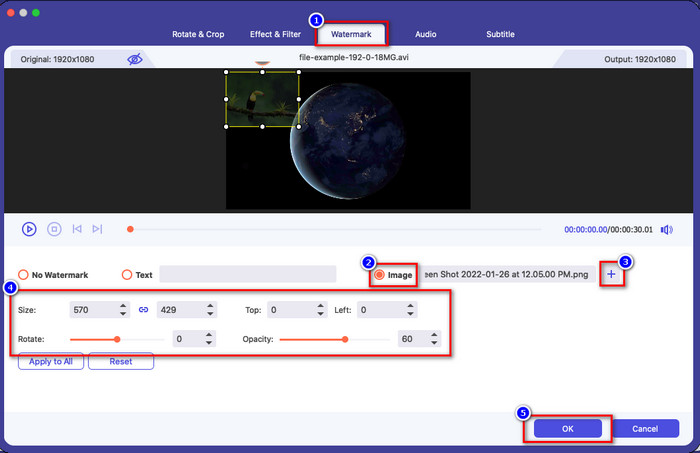
वैकल्पिक। यदि आप प्रारूप बदलना चाहते हैं, तो क्लिक करें सभी में कनवर्ट करें सूची में उपलब्ध प्रारूप चुनें और उस पर क्लिक करें। यदि आप प्रारूप को बदलना नहीं चाहते हैं, तो आप अंतिम चरण पर आगे बढ़ सकते हैं।
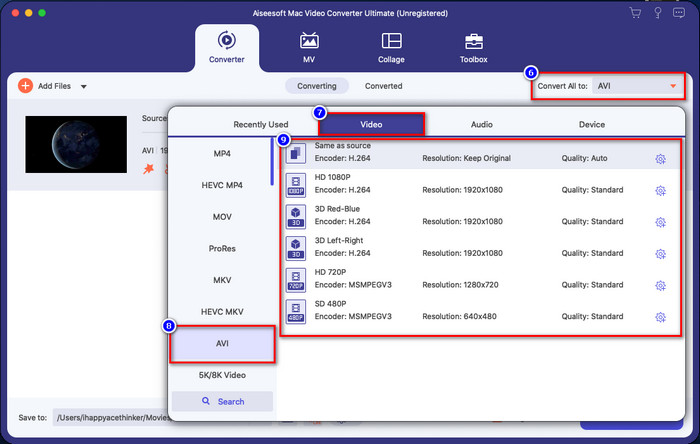
चरण 4। वॉटरमार्क के साथ वीडियो निर्यात करने के लिए, क्लिक करें सभी को रूपांतरित करें. इसके द्वारा प्रदान की जाने वाली अल्ट्रा-फास्ट रूपांतरण प्रक्रिया के कारण बहुत लंबे समय तक प्रतीक्षा करने की आवश्यकता नहीं है। इसके साथ, आपने पहले ही एक मिनट से भी कम समय में अपने वीडियो पर इमेज वॉटरमार्क जोड़ दिया है।
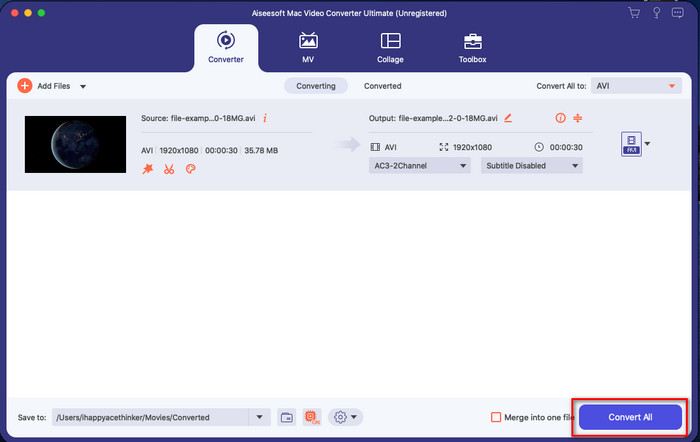
पेशेवरों
- यह किसी भी उपयोगकर्ता के लिए सबसे अच्छा विकल्प है, जिसके पास संपादित करने के बारे में बहुत कम या कोई जानकारी नहीं है।
- यह अधिक वीडियो प्रारूपों का समर्थन करता है जिन्हें आप समय बचाने और इसे परिवर्तित करने से बचने के लिए अपलोड कर सकते हैं।
- डाउनलोड करने के लिए विंडोज या मैक जैसे सभी प्लेटफॉर्म पर उपलब्ध है।
विपक्ष
- यह डाउनलोड करने के लिए स्वतंत्र नहीं है, लेकिन यह बहुत महंगा नहीं है।
- इसे अपने ड्राइव पर डाउनलोड करना आवश्यक है।
भाग 3. iMovie पर वॉटरमार्क जोड़ने के बारे में अक्सर पूछे जाने वाले प्रश्न
क्या iMovie उपयोग करने के लिए स्वतंत्र है?
हाँ, यदि आप एक Apple उत्पाद हैं तो iMovie उपयोग करने के लिए स्वतंत्र है, लेकिन यदि आप Android या Windows का उपयोग करते हैं तो आप इसे डाउनलोड नहीं कर सकते। ध्यान दें कि विभिन्न प्लेटफॉर्म पर कोई iMovie उपलब्ध नहीं है। इसलिए यदि आप अपने डेस्कटॉप या फोन पर एक iMovie डाउनलोड करते हैं, तो वह Apple नहीं है, सिवाय इसके कि यह iMovie की तरह प्रभावी ढंग से काम नहीं करेगा या इससे भी बदतर, इसमें एक वायरस है। इससे बचने के लिए आप इस लेख को क्लिक करके पढ़ सकते हैं और जान सकते हैं iMovie के लिए विकल्प.
क्या iMovie मैक पर सबसे अच्छा संपादक है?
हम कह सकते हैं कि यह सर्वश्रेष्ठ में से एक है, लेकिन सर्वश्रेष्ठ नहीं है, क्योंकि विभिन्न संपादक कई संपादन सुविधाएँ प्रदान करते हैं जो आपको iMovie पर नहीं मिल सकती हैं। हालाँकि इसमें कुछ मायनों में कमी है, फिर भी यह एक शीर्ष-संपादक है जिसका उपयोग आप अपने मैक पर मुफ्त में व्लॉगिंग, व्यवसाय, प्रचार और बहुत कुछ के लिए वीडियो संपादन करने के लिए कर सकते हैं।
iMovie पर वीडियो निर्यात करने के बाद, क्या इसमें वॉटरमार्क होता है?
आज तक, वीडियो का वॉटरमार्क निर्यात किए गए वीडियो में नहीं है। तो, आप डाउनलोड किए गए वीडियो का आनंद ले सकते हैं जिन्हें आप iMovie पर बिना किसी कष्टप्रद वॉटरमार्क के संपादित करते हैं।
क्या मैं iMovie पर .avi वीडियो का उपयोग कर सकता हूं?
iMovie प्रारूपों की एक विस्तृत श्रृंखला का समर्थन नहीं करता है, लेकिन आप इस लेख को क्लिक करके पढ़ सकते हैं और सीख सकते हैं कि आप अपना बनाने के लिए क्या कर सकते हैं iMovie के साथ संगत AVI फ़ाइल.
निष्कर्ष
यह लेख पहले से ही साबित करता है कि आप ऐप्पल द्वारा प्रदान किए गए अंतर्निहित संपादक का उपयोग कर सकते हैं और हमारे द्वारा जोड़े गए चरणों के साथ वीडियो पर वॉटरमार्क जोड़ सकते हैं जिनका आप आसानी से पालन कर सकते हैं। यद्यपि आप स्वतंत्र रूप से iMovie का उपयोग कर सकते हैं, फिर भी हम मानते हैं कि वीडियो कनवर्टर अंतिम किसी भी दिन इस कार्य के लिए सबसे अच्छा साधन है। इसलिए, यदि आप सहायता चाहते हैं, तो आप ऊपर प्रस्तुत डाउनलोड बटन दबाकर इसे अपने मैक या विंडोज पर डाउनलोड कर सकते हैं।



 वीडियो कनवर्टर अंतिम
वीडियो कनवर्टर अंतिम स्क्रीन अभिलेखी
स्क्रीन अभिलेखी


